活用ガイド
バックアップと復元講座 〜バックアップ方法〜

録画したテレビ番組の情報を徹底的に楽しむことができる「TV Enhance for VAIO」。
「TV Enhance for VAIO」で録画したあなたのお気に入りの番組の情報がたくさん保存されていることでしょう。
ここでは、「TV Enhance for VAIO」で録画したコンテンツのバックアップ方法を紹介します。

-
- 録画ファイルはすべて暗号化されていますので、録画した PC 以外では再生できません。
- エクスプローラ上で、録画したコンテンツ(ファイル)を操作すると予期せぬ問題が発生する場合があります。
バックアップ、および復元時以外はファイルの操作は行わないことをお推めします。 - バックアップしたコンテンツは、バックアップ時のドライブ、およびフォルダに戻さないと再生できませんのでご注意ください。
例:「録画したコンテンツの保存先を確認、および変更する方法」の手順でコンテンツの保存先を C ドライブから D ドライブに変更した状態で、「C:¥録画ファイル」フォルダからバックアップしたコンテンツを「D:¥録画ファイル」フォルダに復元しても、コンテンツの再生はできません。
- * 上記の場合、コンテンツを「C:¥録画ファイル」フォルダに復元することで再生できます。
- 複数のドライブに、録画されたコンテンツが保存されている場合は、各ドライブごとのバックアップと復元を行ってください。
- コンテンツをバックアップした場合、「TV Enhance for VAIO」のソフトウェア上からバックアップしたコンテンツを削除すると、復元した際に該当のコンテンツを再生できなくなります。
バックアップしたコンテンツは「TV Enhance for VAIO」上から削除しないでください。 - コンテンツのバックアップ後、リカバリ再セットアップをしてからコンテンツを復元すると、「TV Enhance for VAIO」でのコンテンツの再生はできますが、「VAIO Video Explorer」においてカタログビューなどの番組情報は表示できなくなります。
- * ご使用のモデルにより、表示される画面は異なります。
- * 以下は、「TV Enhance for VAIO」で録画したファイルをすべてバックアップする手順です。
コンテンツの保存場所などは、ご使用の環境によって異なります。
- コンテンツが保存されているフォルダを開きます。

-
コンテンツの保存先について
「TV Enhance for VAIO」で録画したコンテンツは、[録画先 HDD 設定] で選択されたドライブ直下の「録画ファイル」フォルダに保存されます。
- * 保存先を変更した場合も、変更するより前に録画したコンテンツは変更先のドライブに移動されません。
また、保存先の変更前に録画したコンテンツの、閲覧や再生、移動(ムーブ)などは通常通り行えます。 - * 「TV Enhance for VAIO」で録画したコンテンツの保存先を確認、および変更するには、下記をご参照ください。
- * 保存先を変更した場合も、変更するより前に録画したコンテンツは変更先のドライブに移動されません。
- メニュー バーが表示されていない場合は、メニュー バーが常に表示されている状態にします。
方法については、下記をご覧ください。 メニュー バーが表示されている場合は、手順 3 へ進んでください。- * この操作を行うと、常にメニュー バーが表示されるようになります。
元の状態に戻したい場合は、再度、[整理] をクリックし、[レイアウト] - [メニュー バー] をクリックしてください。
- * この操作を行うと、常にメニュー バーが表示されるようになります。
- [編集] メニューをクリックし、[すべて選択] をクリックします。
フォルダ内のファイルがすべて選択されます。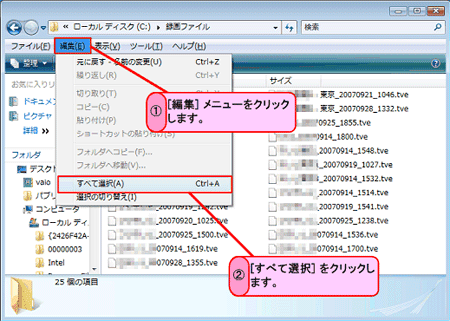
- [編集] メニューをクリックし、[コピー] をクリックします。
ファイルがコピーされます。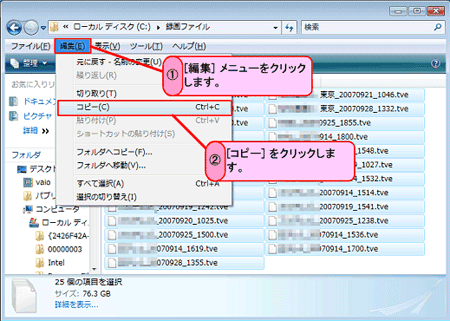
- 「Step1 事前準備」で作成したバックアップ用のフォルダを開きます。
- [編集] メニューをクリックし、[貼り付け] をクリックします。
コピーしたデータがフォルダに保存されます。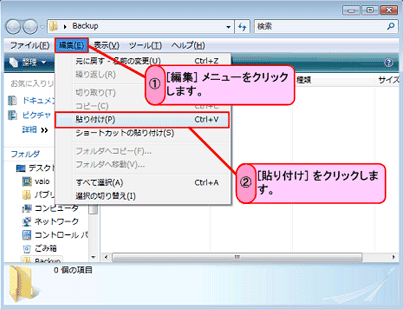
- データを保存したフォルダを、外部メディアなどに保存します。
以上で「TV Enhance for VAIO」で録画したコンテンツのバックアップが完了です。

